



  |   |
| 1 | Al iniciar FaceFilter Studio por primera vez, si el equipo Brother está apagado o no está conectado aparecerá esta pantalla.  | ||||
| 2 | Haga clic en Detectar en el paso 1 y aparecerá esta pantalla.  | ||||
| 3 | Si FaceFilter Studio no detecta el equipo Brother, aparecerá esta pantalla.  | ||||
| 4 | Si FaceFilter Studio continúa sin detectar el equipo Brother después de hacer clic en Cancelar en el paso 3, aparecerá esta pantalla.  | ||||
| 5 | Después de hacer clic en la marca de verificación en el paso 4, FaceFilter Studio se iniciará con las funciones limitadas. El icono de impresión del menú situado en la parte superior se atenuará y no se podrá utilizar la función de impresión. 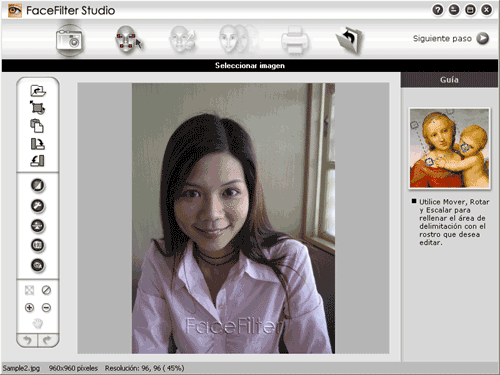
|
  |   |